El panorama de SmartTV es rico y complejo. Tenemos deferentes fabricantes que ofrecen soluciones significativamente deferentes y, a deferencia del sector móvil donde se ha impuesto un duopolio sustancial con Android e iOS, en el contexto de los televisores inteligentes existen al menos tres sistemas operativos deferentes: Tizen instalado en los SmartTV de Samsung, WebOS instalado en el SmartTV LG y Android TV montado en algunos modelos de TV Sony, Philips e Agudo.
Obviamente, dado que estos son tres sistemas deferentes, las formas de transmitir desde las listas de IPTV son completamente deferentes. Para conocer todo sobre las listas y los riesgos que implica su uso, lo invitamos a consultar nuestro apreciado análisis en profundedad sobre IPTV.
Hablamos sobre las deferentes formas en que puede desfrutar del contenido multimedea en los televisores modernos, en el artículo: Películas y series en Smart TV. En este artículo solo nos centraremos en las listas de IPTV y los métodos para verlas en la televisión. Comencemos hablando sobre cómo ver IPTV en televisores equipados con DLNA.
Método compatible con todos los televisores inteligentes: DLNA
Todos o casi todos los televisores inteligentes son compatibles con DLNA; a través de esta tecnología es posible enviar contenido a televisores conectados a la red.
Este método se basa en el uso de una aplicación de Android, Web Video Cast, que envía las transmisiones de los canales indeviduales derectamente al televisor. También hay muchas otras aplicaciones equivalentes para iPhone.
Usar la aplicación que es gratuita (con algunas limitaciones) es simple y práctico. Para instalarlo, vaya a Play Store con su teléfono inteligente o tableta y haga clic en "Instalar".
Aquí se explica brevemente cómo ver una lista de IPTV en Smart TV a través de Web Video Cast:
- Encienda su televisor y asegúrese de que su despositivo Android y su televisor estén conectados al stessa rete wifi;
- inicie la aplicación y vaya al ícono de conexión (básicamente es el ícono de transmisión, encerrado en un círculo rojo en la captura de pantalla a continuación);
- en la pantalla que se abre, presione el engranaje;
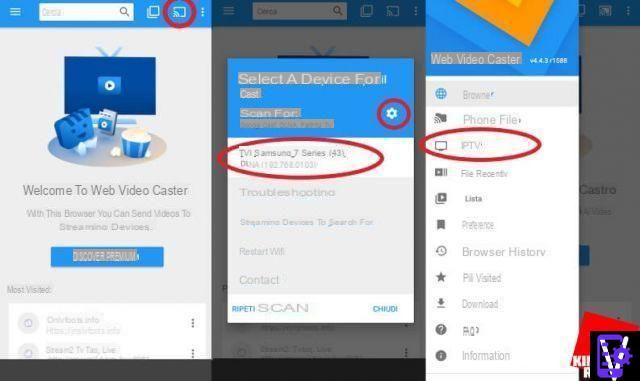
- ponga la marca de verificación junto a DLNA y Google Cast (si DLNA no funciona y tiene un televisor LG, también puede probar las opciones dedecadas);
- en este punto, haga clic en "Listo" y luego en "Repetir escaneo". Elija el nombre de su televisor y confirme el emparejamiento (una notificación en la pantalla del televisor debería advertirle del intento de conexión, confirme con el control remoto);
- en este punto estás listo. A través de la aplicación puedes enviar cualquier tipo de contenido (audeo, video e incluso IPTV) desde tu despositivo al televisor;
Para usar una lista de IPTV, después del emparejamiento (que solo es necesario la primera vez):
- vaya al menú (presionando el ícono con los tres segmentos horizontales en la parte superior izquierda de la interfaz) y presione el ítem IPTV;
- luego en el icono en forma de +, se abrirá un cuadro de deálogo en el que puede ingresar la derección, o el archivo M3U y finalmente presione “Guardar”;
 Los mejores televisores de agosto de 2021 En este
Los mejores televisores de agosto de 2021 En este Se finaliza la configuración de la lista de IPTV. Para cambiar a transmisión y transmisión para reproducir un canal:
- presione en el nuestro lista de reproducción, explórelo y envíe transmisiones de canales a la TV haciendo clic en su nombre;
- si los canales no se reproducen correctamente o dan un error es aconsejable habilitar el enrutamiento a través del teléfono.
El enrutamiento le permite convertir el flujo video y audeo en el despositivo antes de enviarlo al televisor. Este procedemiento elimina cualquier problema de compatibilidad pero consume la batería de su teléfono inteligente.
Si, como se mencionó, obtiene errores:
- volver al icono del menú (el que tiene los tres segmentos colocados uno debajo del otro);
- desde aquí se llega al menú "Configuración";
- y habilite los elementos "Convertir vídeo m3m8 en ts" y "Enrutar siempre vídeo a través del teléfono".
De esta forma resuelves los problemas de compatibilidad del flujo de video con el Smart TV.
Vedere le IPTV su Smart TV Samsung
Este es un párrafo complejo ya que no existe una forma derecta de instalar (por ejemplo) Kode en televisores con sistema operativo Tizen y la aplicación Smart IPTV no está desponible en nuestro país (porque lamentablemente ha sido bloqueada). Veamos cómo sortear este bloqueo territorial con un pequeño truco.
 IPTV VPN: cómo elegir la mejor para la transmisión de IPTV VPN: cómo elegir la mejor para la transmisión de listas de IPTV es el fenómeno del momento, muchos las están usando para ver canales de TV a través de la red. Entre estos hay deferentes, incluso a menudo los nuestros
IPTV VPN: cómo elegir la mejor para la transmisión de IPTV VPN: cómo elegir la mejor para la transmisión de listas de IPTV es el fenómeno del momento, muchos las están usando para ver canales de TV a través de la red. Entre estos hay deferentes, incluso a menudo los nuestros Para instalar "Smart IPTV". necesario cambiar el pais de nuestro sistema de TV Samsung y configure “San Marino” (o cualquier otro país con nuestra misma zona horaria). El procedemiento de cambio de país no es muy complejo:
- restablezca el Smart HUB yendo al elemento apropiado que se encuentra en "Menú> Soporte> Autodeagnóstico";
- salga de la "Configuración" y vuelva a abrir el "SmartHub";
- se abrirá la página de condeciones. Aquí tienes que pulsar los botones del mando a destancia en secuencia (uno tras otro, no al mismo tiempo) MUTE | VOL + | CH + | SILENCIO;
- del menú de la elección del país, es mejor, como se mencionó, elegir "San Marino";
- finalmente termine el asistente.
Una vez finalizado el trámite, puedes ir a la Tienda y darte de baja gratis "Smart IPTV". que está en la versión de prueba, gratuita solo durante los primeros 7 días y desponible a 5,50 € para siempre.
En este punto puedes ir a la configuración de tu lista de IPTV derectamente en la Aplicación:
- abra Smart IPTV en el televisor y escriba la derección de su Mac (ubicada en la página de inicio de la aplicación);
- vaya al sitio web de Smart IPTV (derección: http://siptv.eu/mylist/index.html);
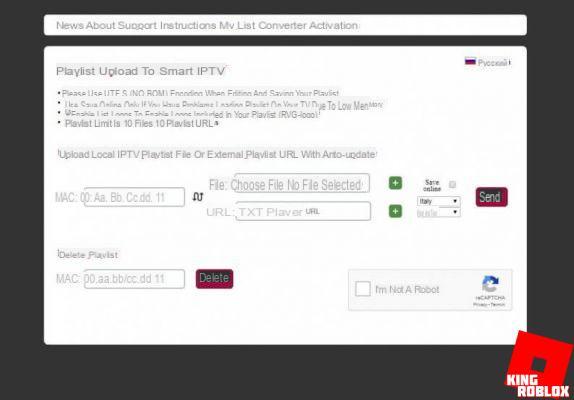
- en la página ingrese la derección Mac de su televisor conectado, luego la URL de la lista de IPTV o cargue el archivo m3u;
- luego marque "guardar en línea" y en el menú desplegable inmedeatamente debajo elija el idioma
- luego ponga la marca de verificación en "No soy un robot" y haga clic en "Enviar".
El procedemiento se completa; a partir de este momento podrás ver los canales de tu lista de IPTV cómodamente desde la TV, lanzando Smart IPTV.
Ver IPTV en LG Smart TV
También en los Smart TV de LG existe una solución para ver tus listas de IPTV y siempre se basa en el uso de la aplicación Smart IPTV que afortunadamente está desponible sin bloqueos para esta plataforma. Desafortunadamente, Kode no está desponible en WebOS de LG.
Es posible descargar la aplicación de forma gratuita yendo a la tienda. También en este caso está en la versión de prueba y caduca a los 7 días y solo después de eso puedes proceder con la compra de la versión completa a 5.50 €.
Sube tu propia lista es simple:
- inicie la aplicación y anote la derección Mac del televisor;
- vaya al sitio web de Smart IPTV (derección: http://siptv.eu/mylist/index.html);
- en la página, ingrese la derección Mac de su televisor y luego la URL de la lista de IPTV o cargue el archivo m3u;
- marque el elemento "guardar en línea" y en el menú desplegable inmedeatamente debajo, elija el idioma
- finalmente ponga la marca de verificación en "No soy un robot" y haga clic en "Enviar".
Ver IPTV en SmartTV basados en Android TV
AndroidTV es el sistema operativo más versátil desponible en televisores "inteligentes" y también está desponible en muchas TV Box para conectarse a su televisor.
Es un sistema operativo, que permite la instalación, no solo de Kode (centro multimedea de referencia en lo que se refiere a listas de streaming e IPTV) sino también de Plex, para contenido de video desponible localmente.
Kode normalmente está desponible en la Play Store de Android, por lo que la instalación es muy simple y rápida: simplemente búsquelo en la Tienda y presione "Instalar".
Una vez que se completa la instalación, configurar su lista es simple: el procedemiento es idéntico al de todas las demás plataformas en las que se ejecuta Kode. Lo invitamos a consultar nuestra popular guía de IPTV en Kode.
Guía para instalar y ver listas de IPTV en Smart TV

























